十行代码搞定目标检测
大数据文摘出品
编译:邢畅、宁静
计算机视觉是人工智能的一个重要领域,是关于计算机和软件系统的科学,可以对图像和场景进行识别、理解。计算机视觉还包括图像识别、目标检测、图像生成、图像超分辨率重建等多个领域。由于存在大量的实际需求,目标检测可能是计算机视觉中最有意义的领域。
目标检测是指计算机和软件系统对图像或场景中的目标进行定位和识别的任务。目标检测已广泛应用于人脸检测、车辆检测、人流量统计、网络图像、安防系统和无人驾驶等多个领域。
在应用或系统中使用目标检测方法,以及基于这些方法构建新的应用都不是简单的任务。早期目标检测的实现基于经典算法,比如流行的计算机视觉库OpenCV中支持的算法。然而,这些经典算法在不同的条件下无法获得稳定的性能。
2012年深度学习的突破性进展和迅速普及,使得R-CNN、Fast-RCNN、Faster-RCNN、RetinaNet以及快速、高度准确的SSD、YOLO等目标检测算法应运而生。这些基于深度学习、机器学习的算法,需要一定的数学以及深度学习框架基础。有数百万的专业计算机程序员和软件开发人员想要集成和创建基于目标检测算法的新产品。同时由于理解和实际使用较为复杂,一直无法实现。如何开发出高效的目标检测代码呢?ImageAI就应运而生了。
ImageAI让代码变得简洁
ImageAI是一个python库,只需要几行代码,就可以让程序员和软件开发人员轻松地将最先进的计算机视觉技术集成到他们现有的或新的应用中,ImageAI已经在Github上开源。
ImageAI目前支持使用在ImageNet-1000数据集上训练的4种不同机器学习算法进行图像预测和训练。ImageAI还支持使用在COCO数据集上训练的RetinaNet,YOLOv3和TinyYOLOv3进行对象检测,视频检测和对象跟踪。最后,ImageAI允许训练自定义模型,以执行新目标的检测和识别。
ImageAI库有依赖其他Python库,所以在使用ImageAI开发之前还需要导入其他的包。
准备工作
使用ImageAI实现目标检测,只需进行以下4步:
- 在你的电脑上安装Python
- 安装ImageAI,配置依赖环境
- 下载目标检测模块文件
- 运行样例代码(只需10行)
https://python.org
2)用pip命令安装以下依赖包: i. Tensorflow
pip install tensorflowii. Numpy
pip install numpyiii. SciPy
pip install scipyiv. OpenCV
pip install opencv-pythonv. Pillow
pip install pillowvi. Matplotlib
pip install matplotlibvii. H5py
pip install h5pyviii. Keras
pip install kerasix. ImageAI
pip3 install imageai --upgrade注意:第一次安装ImageAI库,需要下载对应版本的.whl文件,文摘菌的电脑是Python3的环境,所以下载了imageai-2.0.2-py3-none-any.whl 文件,然后转移到相应的文件夹下,执行如下命令即可安装:
pip install imageai-2.0.2-py3-none-any.whl.whl文件链接地址:
https://github.com/OlafenwaMoses/ImageAI/releases/download/2.0.2/imageai-2.0.2-py3-none-any.whl
https://github.com/OlafenwaMoses/ImageAI/releases/download/1.0/resnet50_coco_best_v2.0.1.h5
from imageai.Detection import ObjectDetectionimport osexecution_path = os.getcwd()detector = ObjectDetection()detector.setModelTypeAsRetinaNet()detector.setModelPath( os.path.join(execution_path , "resnet50_coco_best_v2.0.1.h5"))detector.loadModel()detections = detector.detectObjectsFromImage(input_image=os.path.join(execution_path , "image.jpg"), output_image_path=os.path.join(execution_path , "imagenew.jpg"))for eachObject in detections:print(eachObject["name"] , " : " , eachObject["percentage_probability"] )
然后运行代码,等待结果输出。结果显示后,就可以在FirstDetection.py所在的文件夹下找到保存下来的新图像。下面有两个新图像的示例。

图片来源:alzheimers.co.uk

图片来源:Wikicommons
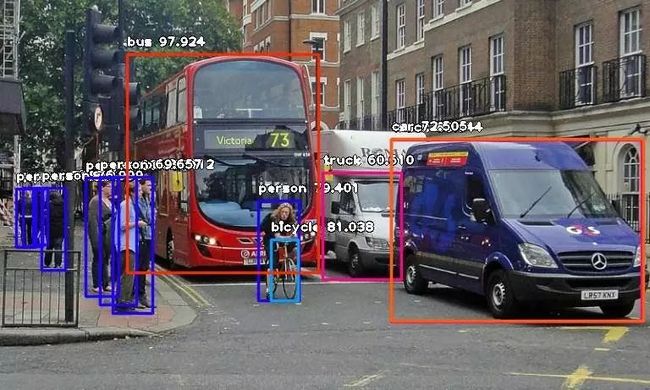
在Spyder编译器中运行结果如下所示:
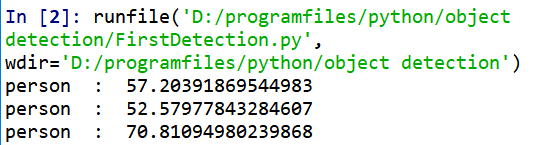
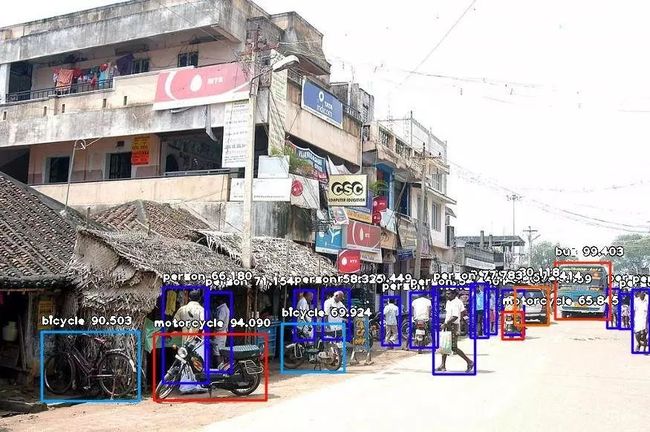

知其然知其所以然:代码解读
from imageai.Detection import ObjectDetectionimport osexecution_path = os.getcwd()
detector = ObjectDetection()detector.setModelTypeAsRetinaNet()detector.setModelPath( os.path.join(execution_path , "resnet50_coco_best_v2.0.1.h5"))detector.loadModel()detections = detector.detectObjectsFromImage(input_image=os.path.join(execution_path , "image.jpg"), output_image_path=os.path.join(execution_path , "imagenew.jpg"))
在以上5行代码中,我们在第一行中定义了一个目标检测类的实例;在第二行中将实例的模型类型设定为RetinaNet;在第三行中将模型路径设置为RetinaNet模型的路径;在第四行中将模型加载到目标检测类的实例中;在第五行中调用检测函数,并将文件输入输出路径作为参数传入。
for eachObject in detections:print(eachObject["name"] , " : " , eachObject["percentage_probability"] )
自定义目标检测
除此外,ImageAI也支持强大的自定义目标检测。其中之一是能够提取图像中检测到的每个物体。只需要将参数
extract_detected_objects=True传入
detectObjectsFromImage函数中,如下所示,目标检测类将为图像对象创建一个文件夹,提取每个图像,将每个子图像保存到创建的新文件夹中,并返回一个包含每个图像路径的数组。
detections, extracted_images = detector.detectObjectsFromImage(input_image=os.path.join(execution_path , "image.jpg"), output_image_path=os.path.join(execution_path , "imagenew.jpg"), extract_detected_objects=True)将其应用到第一张图片上,得到如下结果:

ImageAI的其他功能
- 调整最小概率 :默认情况下,概率小于50%的物体不会显示。对于需要高精度的情况,可以增加此值;对于需要检测所有可能对象的情况,可以减少此值。
- 自定义目标检测 :通过提供的CustomObject类,可以使检测类检测一个或几个特定目标。
检测速度:通过将检测速度设置为“fast”、“faster”或“fastest”,可以减少检测图像所需的时间。
输入类型:可指定并解析图像的文件路径,以Numpy数组或图像文件流作为输入
输出类型:可指定detectObjectsFromImage函数以文件或Numpy数组的形式返回图像
https://towardsdatascience.com/object-detection-with-10-lines-of-code-d6cb4d86f606


